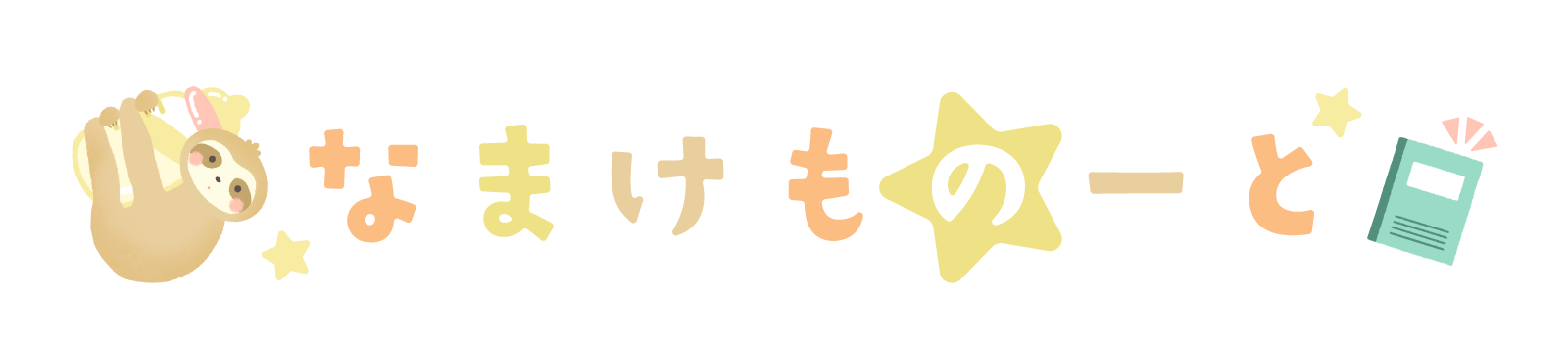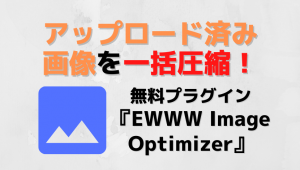このブログでも大活躍してくれている、デザインツールCanva(キャンバ)。
先日、ついに有料版であるCanva Proにグレードアップしました!

ブロガーなら
お世話になってる人は多いよね!
無料版でも十分すぎるくらいの機能があるCanva。
実際のところ、無料版と有料版にどのような違いがあるのでしょうか?
- この記事はこんな人におすすめ
- ・Canvaを使っている人
・有料のPro版が気になっている人
Canva Proの特徴
Canva Proの主な特徴
・月額1,500円~
・30日間の無料トライアルあり
・テンプレ数42万点以上、写真素材7,500万以上
・追加フォント3,000種類以上
・独自フォントのアップロードが可能
・デザインフォルダは無制限に
・クラウドストレージは100GBにアップ
・デザインのリサイズができる
・背景透過処理が1クリックで可能
・SNSへの直接投稿が出来るように
ざっとまとめただけでもCanva Proにはこれだけの機能があります。
有料プランに変更しても、料金に見合うだけの価値はあると言えるでしょう。
公式サイトはこちら➡Canva
無料版との違い
無料版との違いを表にしてみました。
| 無料版 | 有料版(Pro) | |
| 価格 | 0円 | 1,500円(月額) 12,000円(年額) |
| テンプレート | 25万点以上 | 61万点以上+無料分 |
| 素材数 | 20万点以上 | 7,500万点以上 |
| デザインフォルダ | 2つ | 無制限 |
| クラウドストレージ | 5GB | 100GB |
| デザインフォルダー | 2つまで | 無制限 |
| デザインのサイズ変更 | 不可 | 可能 |
| デザインをカスタムサイズに変更 | 不可 | 可能 |
| 背景リムーバー | 不可 | 可能 |
| データを戻す | 不可 | 可能 |
| SNSへの直接投稿 | 不可 | 可能 |
| 備考 | 30日間の無料トライアルあり 年額プランの方が 6,000円オトク |
当たり前ですが全ての機能において無料版より、有料のPro版の方が大幅にグレードアップしています。
価格
Canva Proは有料プラン。
月払いなら1,500円、年払いなら12,000円です。
つまり、年払いなら月額1,000円の計算に。

6,000円も違うなら年払い一択…!
素材数
Pro版において、圧倒的なのはその素材数。
無料版のテンプレートは25万点ほどなのに対し、Pro版はさらに61万点以上追加。
写真などの素材も、1億点以上が用意されています。
増えるのはそれだけではありません。
音声トラックも75本から25,000以上になります。

CanvaでYouTubeのオープニングとか
簡単な動画なら作れるって知ってました?
フォントも3,000ほど増える上に、独自フォントのアップロードも出来るようになるのでCanva Pro1つでデザインを完結することができます。

デザインフォルダ
無料版だと2つしか作れないデザインフォルダが無制限に!
Canva内の使いたい素材をフォルダ分けして管理できるので、とても便利です。
クラウドストレージ
Pro版では、クラウドストレージが大幅にアップ!
無料プランが1GBなのに対し、Canva Proは100GBあります。

たくさん画像を作っても安心だね。
デザインのサイズ変更
作った後に「やっぱり画像サイズを変えたい!」と思ったこと、ありませんか?
Canva Proは、デザイン作成中に簡単にサイズ変更できます。
Twitter用のサイズで作っちゃったけど、やっぱりInstagram用に変えたい・・・。
そんな時も、もう1から作り直す必要はありません。
背景リムーバー
かなり便利で私も一推しの、背景リムーバー機能。
使いたい素材の背景が不要なら、1クリックでさよならバイバイ!
完成したデータも「背景透過」にチェックを入れて保存するだけで透過データに大変身。


写真素材の一部だけ使いたいなぁ、という時に大活躍します。

自動処理に満足しなかったら
手動で修正もできるよ。
個人的に、透過機能で1番恩恵を受けたのはブログロゴ。
これまでは、背景やブログ全体のデザインを見直す度に色を合わせるために修正していました。
今は透過ロゴなので、作り直す手間とはお別れ!

これは地味に嬉しい!
データを戻す

せっかく修正したけど、
前作ったデザインの方が良かったな~。
そんな時も安心!
バージョン履歴を使用することで、過去のデータを復元できます。
また、誤って削除してしまった場合でも復元可能なので大丈夫。
SNSへの直接投稿
地味に便利なSNSへの直接投稿!
作った画像を保存して、各々のSNSへ添付して・・・ってもうやらなくていいんです。
しかも、予約投稿もできるんですよ。
Canva Proで作った一例
実際に、Canva Proにしてから作成したデザインを一部紹介します。

シンプルに、ハロウィンイメージのデザイン。
使った写真素材とフォントはどちらもPro限定のもの。

こちらはクリスマスっぽく。
写真素材は無料のものですが、背景リムーバー機能で雪だるまの部分だけ切り抜いて並べてみました。
より快適さを求めるなら断然Pro
- まとめ
- ・Canva Proの方が素材やフォント数が圧倒的に多い
・背景透過やリサイズなども1クリックで可能に
・SNSに直接投稿できる
・30日間お試し期間あり、1,500円(月額)から
ブラウザ上で簡単に使えるデザインツールCanva。
無料でも十分すぎるほどの機能が備わっていますが、より快適に、よりレベルの高いものを作成するなら断然Canva Proがおすすめです。

Canva Proは30日間無料でお試し可能!
気に入れば年間契約が安くておすすめです。